中文说明:专业增强版/零售版/32位64位二合一镜像文件名称:ProPlus2019Retail.img文件大小:3.51GBSHA1:d850365b23e1e1294112a51105a2892b2bd88eb9SHA256:f5bea5517a3879792c39127db77aa7e766b4a9897bf52bed0c7e5dc70ccbc3f8下载......
Mac虚拟机安装Office 2016备考MOS考试教程
MOS认证考试是以Office for Windows为准的。由于Office for Mac的界面和功能与Office for Windows存在一些区别,所以,Office for Mac不完全适合用来复习备考MOS认证考试。
这样,就给Mac用户出了一道难题。难道只有放弃苹果电脑,另外买一台PC吗?
答案是否定的,谷月姐设计了一套完整的解决方案,借助神奇的虚拟机软件Parallels Desktop、精简版Windows 10和Office 2016,学员就可以在苹果电脑上顺利地复习备考MOS啦!
这套解决方案的优点:
- 兼容性优秀。Parallels Desktop可以让Windows应用程序在macOS系统中无缝运行,兼容性很优秀。
- 占用硬盘空间小。考虑到Mac电脑的硬盘空间普遍比较小,谷月姐经过反复尝试,选择了极度精简的Windows 10配合可以定制Office 2016安装的工具Office Tool Plus,在Mac中仅占用6.66 GB硬盘空间,即使128 GB硬盘的苹果笔记本电脑也能轻松驾驭。
- 操作简单。本文会图文讲解详细的操作步骤。
- 对Mac续航影响极小。
表1:谷月姐的解决方案与其他方案对比
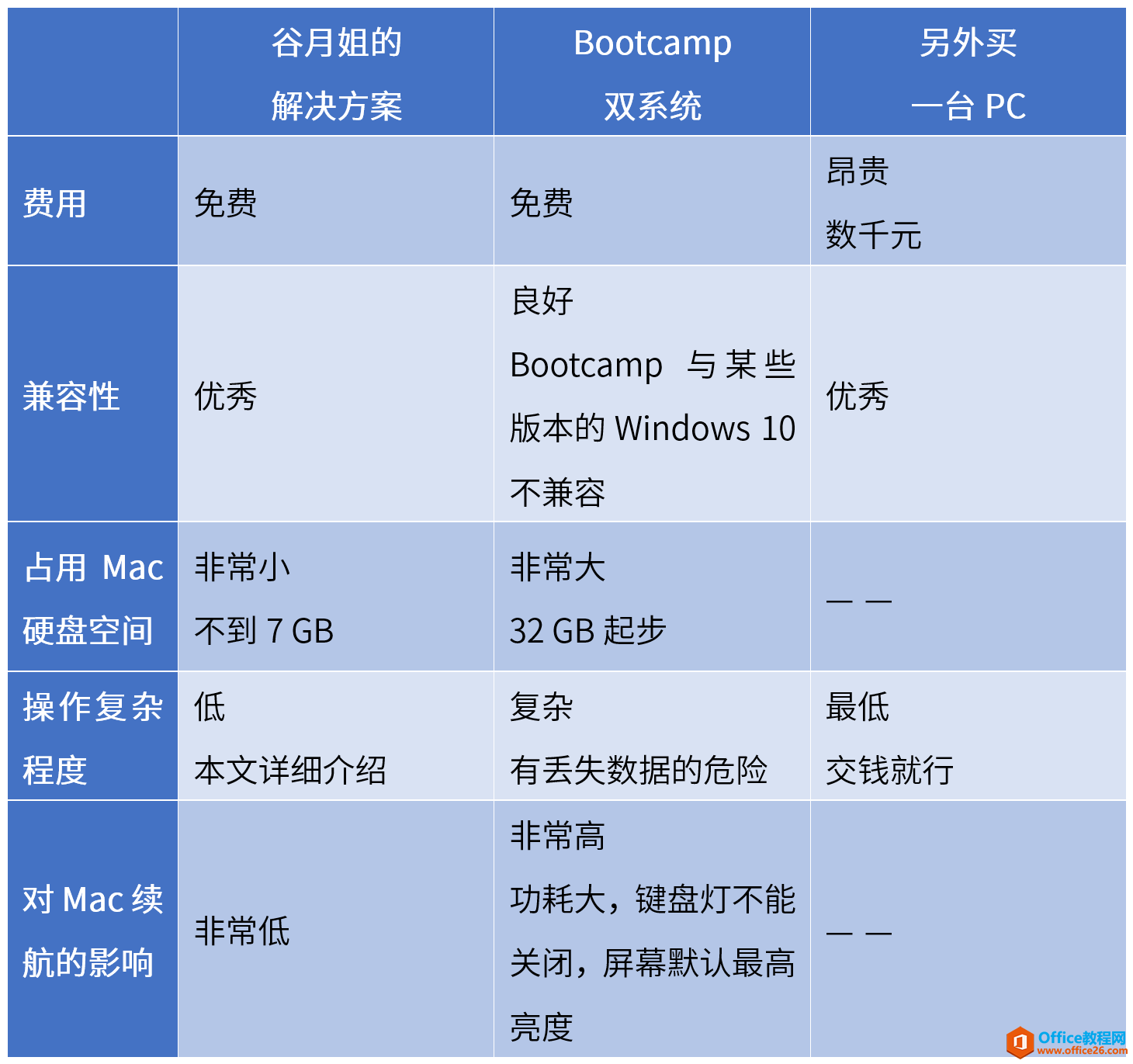
1 安装虚拟机软件Parallels Desktop
安装之前,一定需要断网。如果你用有线网,请拔掉网线。如果你用无线网,请点击屏幕右上角的Wi-Fi图标,然后选择“关闭Wi-Fi”。
双击下载回来的DMG格式安装包,点击右下角“同意”。
等进度条走完。
出现了安装界面,一定要双击左侧的“安装”,不要把它拖动到右侧。
点击右下角“打开”。
系统会提示“正在安装”。
系统会提示需要互联网连接才能检查新版,不要连网,而是直接点击右下角的“安装当前的”按钮。
点击左侧的“安装”,然后按照下图设置,最后点击右下角的“开始安装”。
在弹出的对话框中点击“是”。
系统会调用Office2016的官方安装程序来进行在线安装,可以看到,仅安装刚才选中的5个组件。此时需要耐心等待。
耐心等待,直到系统提示“一切就绪! ”为止,最后点击“关闭”。
点击Mac屏幕右下角的Windows 10 Application图标,可以看到,这里增加了Office2016五件套:Word、Excel、PowerPoint、Outlook、Access。而且这五件套都是最新版本的。
5 激活Windows与Office
Windows和Office可以用KMSPico同时激活。操作步骤如下:
双击KMSPico压缩包,解压。
然后,在解压出的文件夹里,找到“KMSPico-10.2.0”,把它移动或者复制到C:\Program Files文件夹。
进入C:\ProgramFiles\KMSPico-10.2.0文件夹,右击Autopico.exe,选择“以管理员身份运行”。稍等片刻,这个工具会播放一段噪音,听完噪音,等它播放语音提示“Program complete”时,激活完成。
可以看到,Windows和Office都已经激活了。
什么是MOS认证考试?
MOS认证考试的中文全称是微软办公软件国际认证考试,它是微软公司针对自家的Office软件推出的考试,具有无可比拟的权威性和含金量,也是世界五百强企业招聘人才、考核员工的重要标准。
相关文章
- 详细阅读
-
Office2021 安装/更新和完美激活全教程同时附上黑暗模式设置教程详细阅读

Office2021安装/更新和完美激活全教程同时附上黑暗模式设置教程Office2021改进1、office2021官方正式版提供了更好的工作环境。2、拥有更好的表格设计能力。3、在新版的Excel软件上增加了更好......
2022-04-19 72 Office office2021 office2021下载 office2021安装
- 详细阅读
- 详细阅读
- 详细阅读



